Леново Смарт Дисплаи има импресиван низ могућности (говоримо о томе у нашој рецензији). Као екранизовани паметни звучник, он је конкурент Гоогле Ассистант-у Амазон Ецхо Схов. Функције Леново Смарт Дисплаи-а укључују упућивање видео позива и екран осетљив на додир, али ћете желети да га правилно подесите да бисте то максимално искористили.
Садржај
- 1. корак: Преузмите и пријавите се на апликацију Гоогле Хоме (ако је потребно)
- Корак 2: Укључите паметни екран
- Корак 3: Упарите апликацију Дисплаи и Хоме
- Корак 4: Одговорите на многа Гоогле-ова питања
- Корак 5: Прилагодите и додајте услуге
- Корак 6: Тестирајте Гоогле помоћника
- Корак 7: Подесите подешавања ако је потребно
Од повезивања вашег уређаја на Гоогле Хоме апликацију за додавање нових услуга, имамо све информације које су вам потребне да би ваш Леново Смарт Дисплаи био подешен и спреман за употребу.
Препоручени видео снимци
1. корак: Преузмите и пријавите се на апликацију Гоогле Хоме (ако је потребно)
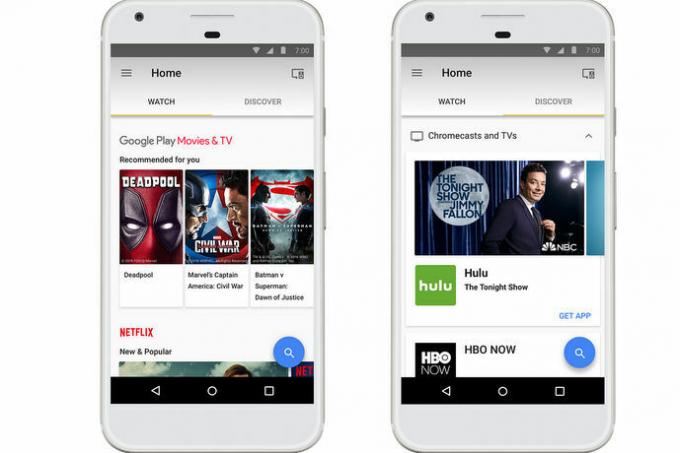
Паметни екран је дизајниран да ради са апликацијом Гоогле Хоме. Ако већ имате
Корак 2: Укључите паметни екран

Када је ваш Гоогле Хоме спреман за рад, отпакујте свој Леново, укључите га и укључите. Почетни екран ће вас упутити да се вратите на
Корак 3: Упарите апликацију Дисплаи и Хоме
Сада би требало да видите ново обавештење које каже Пронађен је 1 уређај и позив Сет уп. Изаберите упит за почетак. Можда ћете морати да сачекате неколико минута да се обавештење појави.
Ваша апликација Гоогле Хоме ће сада приказати кратак код са поруком Сее код? док ће ваш паметни екран отићи на екран за подешавање и показати свој четвороцифрени код. Проверите кодове на оба уређаја да бисте били сигурни да се подударају. Ово помаже да се Хоме спречи случајно упаривање са погрешним уређајем или паметним екраном суседа. У доњем десном углу
Корак 4: Одговорите на многа Гоогле-ова питања
Сада ће вам Гоогле Хоме поставити низ питања о Леново екрану како бисте могли да креирате основна подешавања за уређај. Ови кораци су довољно једноставни, али веома важни за конфигурисање паметног екрана, тако да ћемо их прећи један по један.
- Изаберите да ли желите или не Аутоматски делите статистику уређаја и извештаје о отказивању са Гоогле-ом. Направите свој избор на основу одлука о приватности — то неће имати приметан утицај на перформансе.
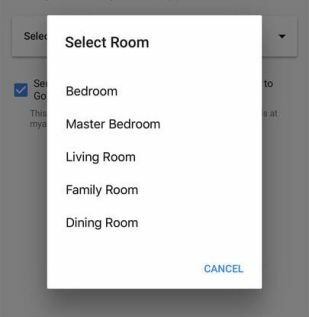
- Одаберите врсту собе у којој ће бити паметни екран. Гоогле Хоме ће вам понудити да бирате између опција као што су спаваћа соба, трпезарија, породична соба и тако даље. Ово помаже да се екран лакше идентификује ако на крају додате друге уређаје у апликацију Хоме, тако да је важно да будете тачни.
- Изаберите јединствено име за свој паметни екран. Назовите га нечим очигледним да би било јасно на шта се име односи. Ово име ће се користити за интерно управљање апликацијом Хоме.
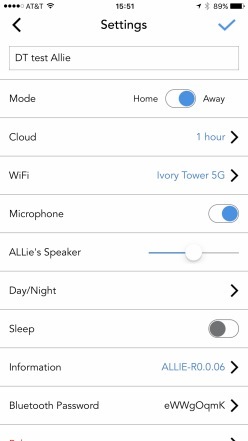
- Повежите своју Ви-Фи мрежу. Очигледно, ваш паметни екран мора да скочи на мрежу, тако да ће апликација морати да изаберете своју Ви-Фи мрежу и, ако је потребно, унесете лозинку.
- Прочитајте услове приватности. Гоогле ће вам представити информације о томе како ће он (и Гоогле-ови партнери) третирати ваше податке и податке људи са којима комуницирате помоћу паметног екрана. Прочитајте, а затим изаберите Следећи.
Корак 5: Прилагодите и додајте услуге

Сада ће вас Гоогле провести кроз још једну листу питања и образаца. Они су више усмерени на то како Гоогле помоћник обавља и које задатке Леново може да изврши. Овај део је мало више укључен, па ћемо вас провести кроз детаље.
- Одаберите да ли ћете користити Воице Матцх или не. Воице Матцх је услуга која учи Помоћника да препозна појединачне гласове. Најкорисније је ако имате више људи у кући који ће користити паметни екран, тако да Асистент може разликовати између њих. Ако само ви користите екран, не морате да бринете о томе. Ако изаберете Слажем се, имаћете додатну опцију да прикажете личне резултате (календаре, препоруке, контакте, итд.) када Гоогле помоћник препозна одређени глас. Ово је генерално корисна функција, али не морате да је омогућите.
- Изаберите између неколико гласова. Можете да репродукујете узорке сваког гласа да бисте лакше одлучили који ћете изабрати. Хит Следећи када завршите.
- Попуните своју адресу. Ваш екран је посебно згодан за проналажење информација о саобраћају и времену, али прво Гоогле помоћник мора да зна где живите.
- Паметни екран је одличан начин да се опуштено ухватите за видео снимке или филмове. Међутим, прво ћете морати да повежете праве налоге. Гоогле ће од вас тражити Додајте своје видео услуге са опцијама као што су ХБО, Старз и тако даље. Биће вам потребни подаци за пријаву на налог и лозинке за ове услуге, па их припремите ако желите да емитујете видео.
- Унесите свој број телефона и потврдите. Ово ће повезати ваш број телефона са паметним екраном за видео позиве. Гоогле ће послати вашем телефону верификациони код да доврши процес подешавања, па нека вам телефон буде при руци ако сте на другом уређају. Не морате да радите овај корак ако желите да га прескочите.
- Изаберите неку уметност. Када је паметни екран у амбиент режим, може приказати неке насумичне лепе слике. Те слике можете учинити мање случајним тако што ћете изабрати типове фотографија/уметности из уметничке галерије према захтеву или изабрати из сопствене колекције.
- Додајте информације о кредитној картици. То можете учинити ако желите да купите преко паметног екрана и гласовних команди.

- Повежите музичке услуге. У овом тренутку можете повезати своје Спотифи, Гоогле Плаи, Пандора и друге музичке налоге. Ово је корисно ако слушате много музике на овим услугама и желите да их ваш паметни екран пушта на захтев.
Корак 6: Тестирајте Гоогле помоћника
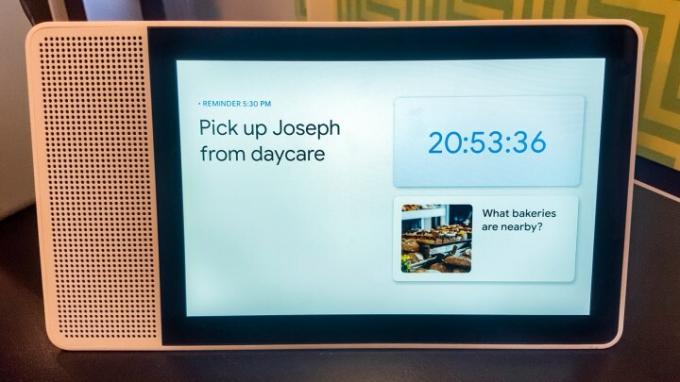
Требало би да сте готови сада. Када завршите, ваш паметни екран би требало да се пребаци на уводну сцену, а затим на екран са општим информацијама. Испробајте Гоогле помоћника тако што ћете рећи „Хеј, Гоогле“ или „Ок, Гоогле“ и поставити питање или пустити филм или песму, само да бисте се уверили да све функционише како треба. Можда ћете желети да погледате и неке од других начине на које можете персонализовати Гоогле помоћника.
Корак 7: Подесите подешавања ако је потребно

Сада када је ваш екран укључен, требало би да завршите подешавањем подешавања, тако да се понаша онако како желите. Екран осетљив на додир би требало да вам буде познат ако сте раније користили екране осетљиве на додир, али имајте на уму да можете да превлачите са леве ивице на десно да бисте се вратили на претходни екран, што је посебно згодно приликом прављења Промене.
Ако превучете нагоре од дна екрана, приступићете менију за брза подешавања који вреди погледати чим будете спремни да почнете да користите екран. Икона сунца ће вам омогућити да подесите осветљеност екрана, а звучник ће подесити јачину звука. Поставите их обоје на ниво који сматрате одговарајућим. Такође обратите пажњу на икону круга и линије: Ово вам омогућава да омогућите или онемогућите функцију Не узнемиравај, згодну за утишавање екрана када дремате, итд. Такође можете да изаберете икону зупчаника да бисте проширили мени подешавања.
Да ли је нешто пошло наопако са вашим екраном? Можете да вратите фабричка подешавања у било ком тренутку тако што ћете истовремено држати дугмад за појачавање и смањење јачине звука неколико секунди. Међутим, то значи да ћете морати поново да прођете кроз процес подешавања.
Имате Леново паметни сат?
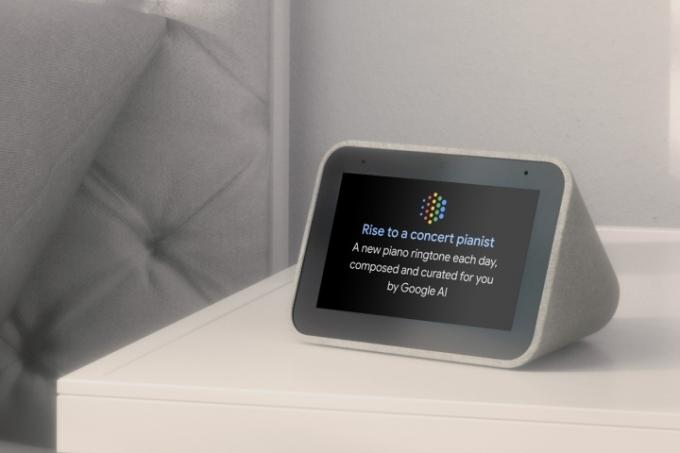
Леново такође има паметни сат који је веома сличан његовом паметном екрану. У ствари, овај скуп упутстава можете користити и за подешавање паметног сата. Главна разлика је у томе што је паметни сат мало ограниченији у ономе што може да уради, па је подешавање мало брже. Не можете да гледате видео снимке или упућујете позиве помоћу паметног сата, али имате приступ другим услугама Гоогле помоћника.
Препоруке уредника
- Најбоља паметна светла за двориште испод 100 долара
- Да ли је монитор квалитета ваздуха вредан додавања вашем дому?
- Може ли вам паметни систем прскања помоћи да користите мање воде?
- Најбољи паметни кућни уређаји за 2023
- Како да активирате свој СимплиСафе систем ноћу
Надоградите свој животни стилДигитални трендови помажу читаоцима да прате убрзани свет технологије са свим најновијим вестима, забавним рецензијама производа, проницљивим уводницима и јединственим кратким прегледима.

